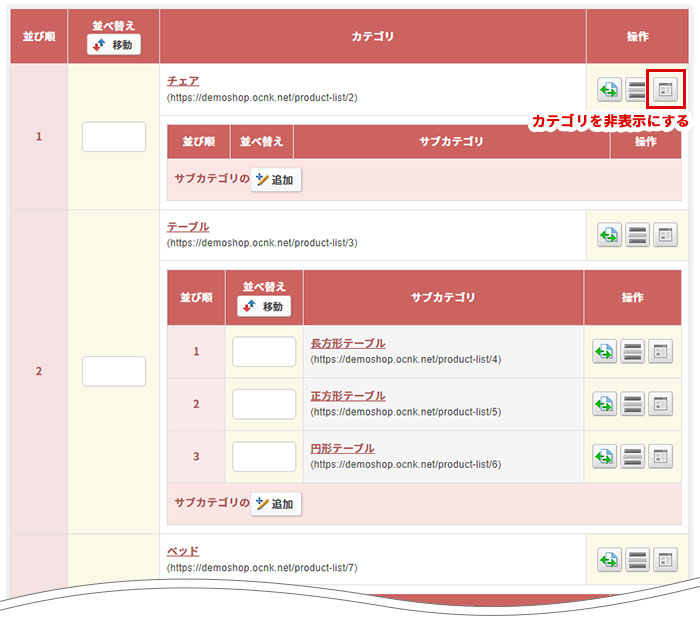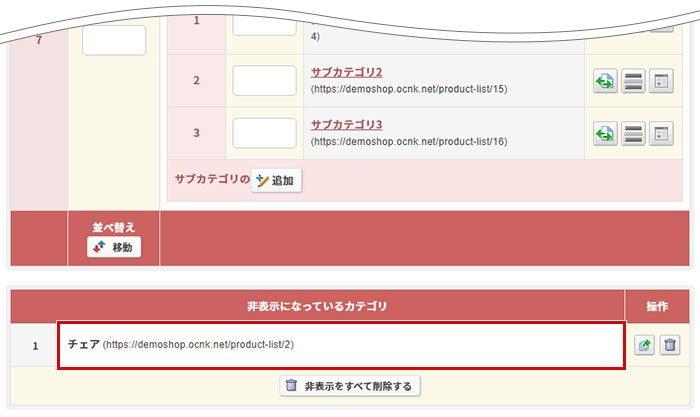商品カテゴリの登録
商品カテゴリを登録し、作成したカテゴリに商品を登録します。
カテゴリは、メインカテゴリ、サブカテゴリの2階層まで作成できます。
特定のカテゴリをメニューに非表示にすることもできます。
商品カテゴリ、サブカテゴリ合わせて3000個まで作成可能です。
商品カテゴリの登録
【商品管理】→【カテゴリ設定】→【新しくカテゴリを登録する】をクリックします。
「カテゴリ名」 にカテゴリ名を入力して「設定処理を完了する」をクリックしてください。
説明、SEO設定、メニュー表示、ランキング表示については必須ではありませんので、必要に応じて入力・選択してください。
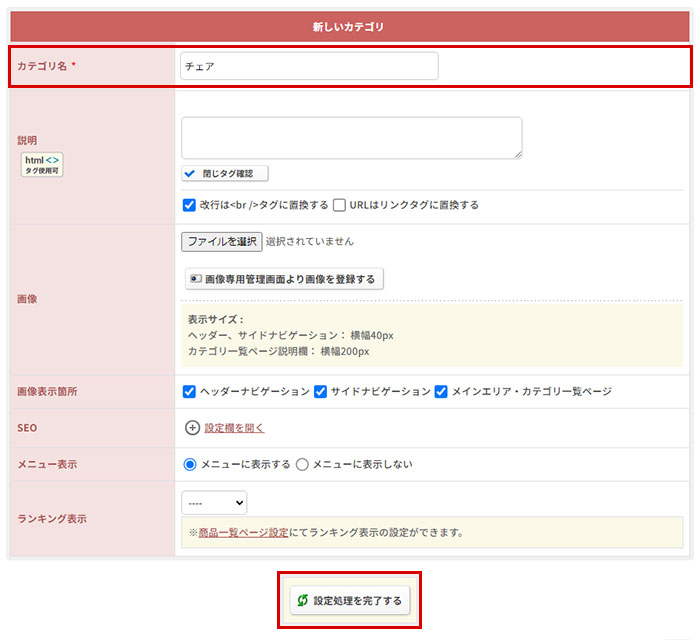
サブカテゴリを登録する場合は、作成したカテゴリ一覧内にある、「サブカテゴリの追加」より登録できます。
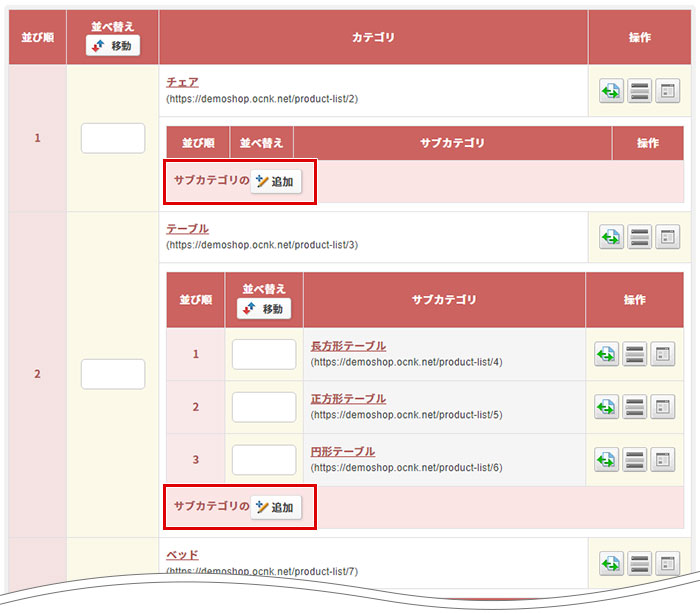
商品にカテゴリを登録する
商品登録時に、カテゴリを登録します。
商品登録画面の「カテゴリ」にて、登録済みのカテゴリを選択してください。
まだ登録していないカテゴリに商品を登録したい場合は、「上記にない場合は右に入力してください」にカテゴリ名を入力すると新しくカテゴリを登録できます。
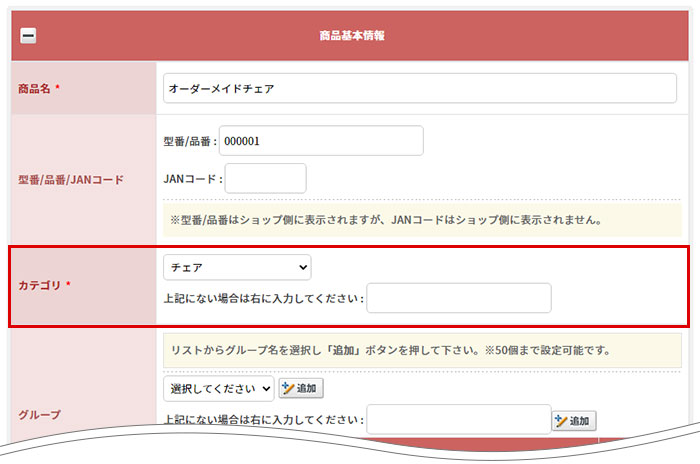
カテゴリの検索
検索ボックスの「カテゴリ名/URL末尾数字」にカテゴリ名の一部やカテゴリ一覧ページURLの末尾の数字を入力して『絞り込む』をクリックしてください。
例)https://demo.ocnk.net/product-list/123をURLにて検索する場合は、『123』と入力します。
『1』『23』等ではなく、末尾の数字を正しく入力してください。
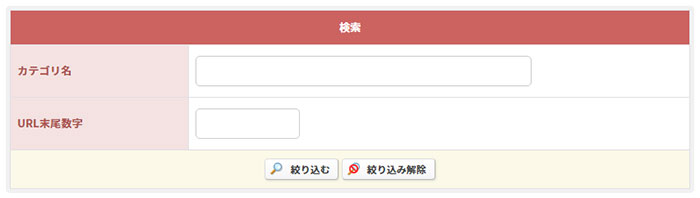
カテゴリ名の変更
カテゴリ名を変更する場合、変更するアイコン![]() をクリックします。
をクリックします。
カテゴリ名を変更のうえ、『設定処理を完了する』をクリックします。
※サブカテゴリも同様です。
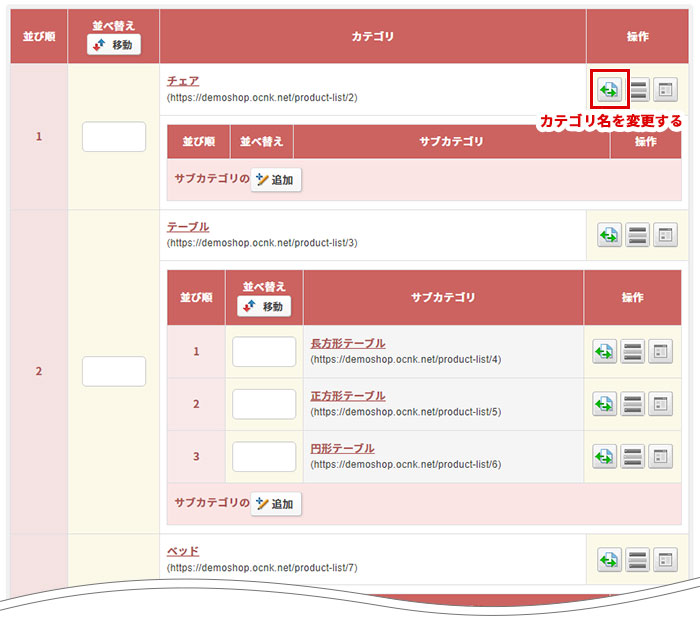
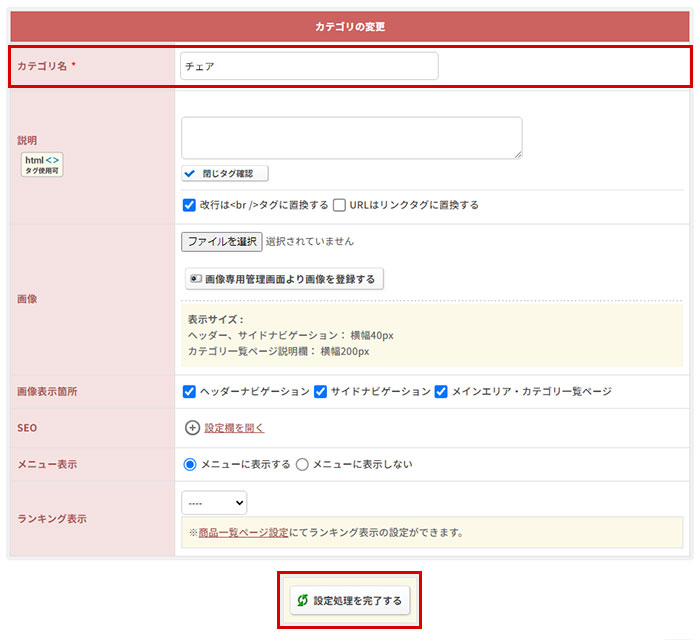
カテゴリを非表示にした際の注意点
各カテゴリの「非表示にする」ボタンをクリックすると、「非表示になっているカテゴリ」欄へ移動します。
非表示にしたカテゴリに商品が登録されている場合、その商品は表示されません。ご注意ください。
非表示にしたカテゴリに商品が登録されている場合、その商品は表示されません。ご注意ください。